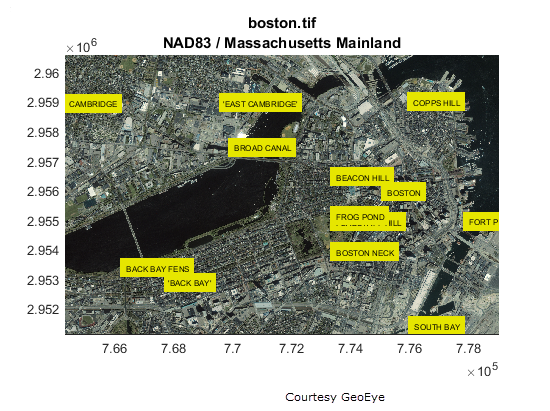Чтобы получить карту из сервера WMS, используйте функциональный wmsread или, в нескольких определенных ситуациях, WebMapServer.getMap метод. Используйте getMap метод, когда:
Работа с non-EPSG:4326 ссылочными системами
Создание анимации определенной географической области в зависимости от времени
Получение нескольких слоев с сервера WMS
В большинстве случаев используйте wmsread получать вашу карту. Использовать wmsread, задайте любого WMSLayer возразите или карта запрашивают URL. Получите WMSLayer объект при помощи wmsfind искать Базу данных WMS. Получите запрос карты URL из:
Выход wmsread
RequestURL свойство WMSMapRequest объект
Интернет-поиск
Запрос карты вектор символов URL состоит из сервера WMS URL дополнительными параметрами WMS. URL запроса карты может быть вставлен в браузер, чтобы выполнить запрос к серверу, который затем возвращает растровую карту.
При использовании wmsread, запросите карту, которая использует систему координат EPSG:4326. EPSG обозначает European Petroleum Survey Group. Эта группа, организация специалистов, работающих в области нефтеразведки, разработала базу данных систем координат. Системы координат идентифицируют положение однозначно. Коды системы координат являются числами, которые обозначают определенные системы координат.
EPSG:4326 основан на 1 984 Мировых Геодезических Системах (WGS84) данная величина и система координат широты и долготы с углами в градусах и Гринвичем как центральный меридиан. Все серверы в Базе данных WMS, и по-видимому все серверы WMS в целом, используют ссылочную систему EPSG:4326. Эта система является требованием спецификации OGC® WMS. Если слой не использует EPSG:4326, программное обеспечение Mapping Toolbox™ использует следующий доступный код системы координат. Mapping Toolbox не поддерживает автоматические системы координат (системы, в которых пользователь выбирает центр проекции). Для получения дополнительной информации о кодах системы координат, смотрите Пространственный Ссылочный веб-сайт.
Слой Blue Marble Next Generation НАСА показывает поверхность Земли в течение каждого месяца 2 004 в высоком разрешении (500 метров/пиксель). Считайте и отобразите слой Blue Marble Next Generation.
Ищите Базу данных WMS все слои с 'nasa' в ServerURL поле .
nasa = wmsfind('nasa','SearchField','serverurl');
Используйте WMSLayer.refine метод, чтобы совершенствовать ваш поиск, чтобы включать только те слои с фразой 'bluemarbleng' в LayerName поле . Этот синтаксис создает точный поиск.
layer = nasa.refine('bluemarbleng', 'SearchField','layername', ...
'MatchType','exact');
Используйте wmsread функция, чтобы получить слой Blue Marble Next Generation.
[A,R] = wmsread(layer);
wmsread функция возвращает A, растровая карта, на которую географически ссылаются и R, объект растровой привязки, который связывает A к географической системе координат EPSG:4326. Географические пределы A охватите полную степень широты и долготы layer.
Создайте окно фигуры, настройте свои оси карты и отобразите вашу карту.
figure
axesm globe
axis off
geoshow(A,R)
title('Blue Marble: Next Generation')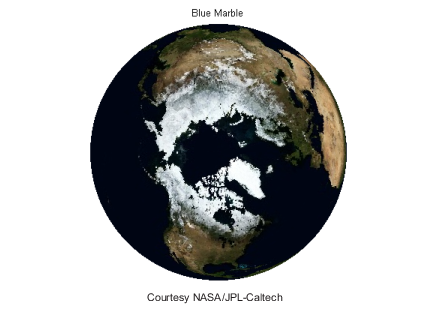
wmsread функция позволяет вам устанавливать много дополнительных параметров, таких как высота изображения и ширина и цвет фона. Этот пример демонстрирует, как просмотреть карту вертикального изменения в разрешении с 0.5 степенями путем изменения размера ячейки, и как отобразить океан голубого цвета путем выбирания цвета фона. Для полного списка параметров смотрите wmsread.
Ищите базу данных WMS слои, которые содержат foundation.gtopo30 в LayerName поле . GTOPO30, цифровая модель вертикального изменения, разработанная Геологической службой США (USGS), имеет интервал сетки по горизонтали 30 секунд дуги.
gtopo30Layer = wmsfind('foundation.gtopo30');
Задайте цвет фона, задав красные, зеленые, и синие уровни.
oceanColor = [0 170 255];
Используйте BackgroundColor и CellSize параметры wmsread функционируйте, чтобы выбрать цвет фона и размер ячейки вашей полученной карты.
cellSize = 0.5;
[A,R] = wmsread(gtopo30Layer,'BackgroundColor',oceanColor, ...
'CellSize', cellSize);
Создайте окно фигуры и настройте мировую карту оси. Отобразите свою карту с заголовком.
figure
worldmap world
geoshow(A,R)
title({'GTOPO30 Elevation Model',gtopo30Layer.LayerTitle})
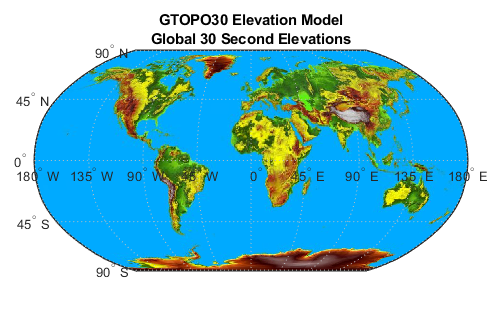
Сервер WMS представляет слой как изображение. Без соответствующей легенды, интерпретируя пиксельные цвета может затруднить. Некоторые серверы WMS обеспечивают доступ к изображению легенды для конкретного слоя через URL, который появляется в Details.Style.LegendURL слоя поле . (См. WMSLayer.Details страница с описанием для получения дополнительной информации.)
Несмотря на то, что легенда предоставляет ценную информацию, чтобы помочь интерпретировать цвета пикселя изображения, только приблизительно 45% серверов в базе данных WMS содержат по крайней мере один слой с доступной легендой. Меньше чем 10% слоев в базе данных WMS содержат легенду, но почти 80% слоев в базе данных находятся на columbo.nrlssci.navy.mil сервер. Этот сервер всегда имеет пустой LegendURL поля . Вы не можете использовать wmsfind искать только слои с легендами, потому что база данных не хранит этот уровень детализации. Необходимо обновить слой с сервера, прежде чем можно будет получить доступ к LegendURL поле .
Этот пример демонстрирует, как создать карту температуры поверхности, и затем получить и отобразить связанное изображение легенды:
Ищите слои от Космического полета Годдарда НАСА Сервер SVS Изображений. Этот сервер содержит слои, которые имеют изображения легенды. Можно сказать, что изображения легенды доступны, потому что слои имеют содержимое в LegendURL поле .
layers = wmsfind('svs.gsfc.nasa.gov','SearchField','serverurl');
serverURL = layers(1).ServerURL;
gsfc = wmsinfo(serverURL);
Найдите слой, содержащий городские температурные подписи, и отобразите краткий обзор:
urban_temperature = gsfc.Layer.refine('urban*temperature');
disp(urban_temperature.Abstract)
Big cities influence the environment around them. For example, urban areas are typically warmer than their surroundings. Cities are strikingly visible in computer models that simulate the Earth's land surface. This visualization shows average surface temperature predicted by the Land Information System (LIS) for a day in June 2001. Only part of the global computation is shown, focusing on the highly urbanized northeast corridor in the United States, including the cities of Boston, New York, Philadelphia, Baltimore, and Washington.
Additional Credit: NASA GSFC Land Information System (http://lis.gsfc.nasa.gov/)
Считайте и отобразите слой. Карта появляется с различными цветами в различных областях, но без легенды не ясно, что представляют эти цвета.
[A,R] = wmsread(urban_temperature);
figure
usamap(A,R)
geoshow(A,R)
title('Urban Temperature Signatures')
axis off
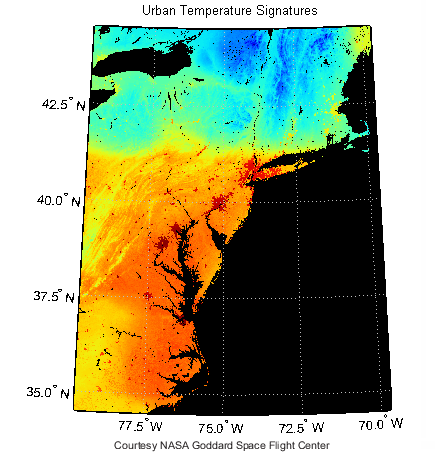
Исследуйте Details поле urban_temperature слой. Этот слой имеет только одну структуру в Style поле . Style поле определяет, как сервер представляет слой.
urban_temperature.Details
ans =
struct with fields:
MetadataURL: 'http://svs.gsfc.nasa.gov/vis/a000000/a003100/a003152/a003152.fgdc'
Attributes: [1x1 struct]
BoundingBox: [1x1 struct]
Dimension: [1x1 struct]
ImageFormats: {'image/png'}
ScaleLimits: [1x1 struct]
Style: [1x1 struct]
Version: '1.3.0'Отобразите Style поле в Командном окне:
urban_temperature.Details.Style
ans =
Title: 'Opaque'
Name: 'opaque'
Abstract: [1x319 char]
LegendURL: [1x1 struct]Каждый Style элемент имеет только один LegendURL. Исследуйте LegendURL:
urban_temperature.Details.Style.LegendURL
ans =
OnlineResource: [1x65 char]
Format: 'image/png'
Height: 90
Width: 320Загрузите легенду URL:
url = urban_temperature.Details.Style.LegendURL.OnlineResource
URL появляется в командном окне:
url = http://svs.gsfc.nasa.gov/vis/a000000/a003100/a003152/temp_bar.png
Отобразите изображение легенды с помощью image команда и свойства набора, такие, что изображение отображается с непосредственным, разрешением экрана к пикселю. Эта легенда является просто изображением шкалы палитры - не легенда в графике MATLAB®.
temperatureLegend = webread(url);
figure('Color','white')
axis off image
set(gca,'units','pixels','position',...
[0 0 size(temperatureLegend,2) size(temperatureLegend,1)]);
pos = get(gcf,'position');
set(gcf,'position',...
[pos(1) pos(2) size(temperatureLegend,2) size(temperatureLegend,1)]);
image(temperatureLegend)
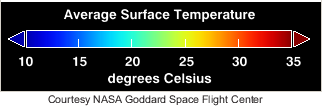
Теперь карта имеет больше смысла. Области к красному концу спектра теплее.
Шаги 7-10 демонстрируют, как получить выход из карты, структурируют и добавляют легенду. Путем добавления легенды этим способом вы стараетесь не деформировать текст в изображении легенды. (Текст легенды деформируется, если вы отображаете изображение с geoshow.)
Сначала установите свои пределы широты и долготы совпадать с пределами вашей карты и чтения в файле форм с мировыми городскими данными:
[latlim,lonlim] = limitm(A,R);
S = shaperead('worldcities','UseGeoCoords',true,...
'BoundingBox',[lonlim(1) latlim(1);lonlim(2) latlim(2)]);
Определите положение окна текущей фигуры. Варьируйтесь pos(1) и pos(2)
'Position' параметры по мере необходимости на основе разрешения вашего экрана.
colValue = [1 1 1]; dimension = size(A,1)/2; figure set(gcf,'Color',[1,1,1]) pos = get(gcf, 'Position'); set(gcf, 'Position', [pos(1) pos(2) dimension dimension])
Отобразите карту и добавьте городские маркеры, государственные границы, меридиан и найдите что-либо подобное меткам, заголовку и Северной стреле:
usamap(A,R)
geoshow(A,R)
geoshow(S, 'MarkerEdgeColor', colValue, 'Color', colValue)
geoshow('usastatehi.shp', 'FaceColor', 'none',...
'EdgeColor','black')
mlabel('FontWeight','bold')
plabel('FontWeight','bold')
axis off
title('Urban Temperature Signatures', 'FontWeight', 'bold')
for k=1:numel(S)
textm(S(k).Lat, S(k).Lon, S(k).Name, 'Color', colValue,...
'FontWeight','bold')
end
lat = 36.249;
lon = -71.173;
northarrow('Facecolor', colValue, 'EdgeColor', colValue,...
'Latitude', lat, 'Longitude', lon);

Отобразите карту и легенду как одно, объединенное изображение:
f = getframe(gcf); legendImg = uint8(255*ones(size(temperatureLegend,1),size(f.cdata,2),3)); offset = dimension/2; halfSize = size(temperatureLegend, 2)/2; legendImg(:,offset-halfSize:offset+halfSize-1,:) = temperatureLegend; combined = [f.cdata; legendImg]; figure pos = get(gcf,'position'); set(gcf,'position',[10 100 size(combined,2) size(combined,1)]) set(gca,'units','normalized','position', ... [0 0 1 1]); image(combined) axis off image
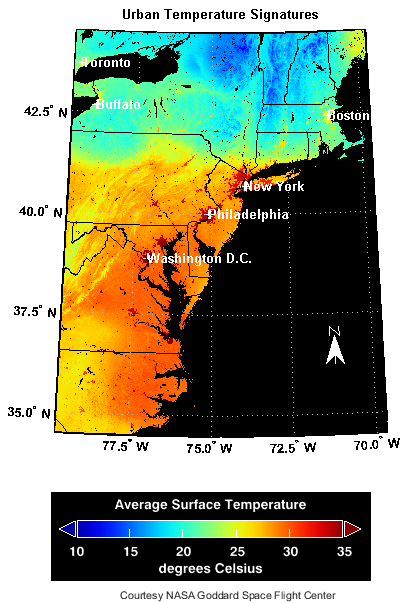
Другой способ отобразить карту и легенду вместе состоит в том, чтобы записать легенду в карту в заданном местоположении. Чтобы просмотреть изображение, используйте image команда, устанавливая параметры положения, таким образом, что существует непосредственный пиксель к разрешению экрана. (Текст легенды деформируется, если изображение отображено с geoshow.)
A_legend = A;
A_legend(end-size(temperatureLegend,1):end-1,...
end-size(temperatureLegend,2):end-1,:) = temperatureLegend;
figure
image(A_legend)
axis off image
set(gca,'Units','normalized','position',...
[0 0 1 1]);
set(gcf,'Position',[10 100 size(A_legend,2) size(A_legend,1)]);
title('Urban Temperature Signatures', 'FontWeight', 'bold')
Объедините карту и легенду в одном файле, и затем опубликуйте его к сети. Сначала запишите изображения в файл:
mkdir('html')
imwrite(A_legend, 'html/wms_legend.png')
imwrite(combined, 'html/combined.png')
Откройте редактор MATLAB и вставку в этом коде:
%% % <<wms_legend.png>> %% % <<combined.png>>
Добавьте любой другой текст, который вы хотите включать в свой опубликованный документ. Затем выберите одну из ячеек и выберите File> Save File and Publish в меню.
WebMapServer.getMap метод позволяет, вы, чтобы получить карты в любом правильно задали систему координат EPSG. Если вы хотите получить карту в ссылочной системе EPSG:4326, можно использовать wmsread. Если вы хотите получить слой, координаты которого не находятся в ссылочной системе EPSG:4326, однако, необходимо использовать WMSMapRequest возразите, чтобы создать запрос URL и WebMapServer.getMap метод, чтобы получить карту. Этот пример демонстрирует, как создать карты в "сети Меркаторские" координаты с помощью WMSMapRequest и WebMapServer объекты. Сеть Меркаторская система координат обычно используется веб-приложениями.
Национальная Карта USGS обеспечивает ортоформирование изображений и карты топографии из различных областей Соединенных Штатов. Сервер обеспечивает данные и в EPSG:4326 и в сети Меркаторские координаты, как задано кодами EPSG:102113, EPSG:3857 EPSG. Для получения дополнительной информации об этих кодах, смотрите Пространственный Ссылочный веб-сайт.
Получите географические координаты, которые являются случайными с изображением в файле boston.tif.
filename = 'boston.tif'; proj = geotiffinfo(filename); cornerLat = [proj.CornerCoords.Lat]; cornerLon = [proj.CornerCoords.Lon]; latlim = [min(cornerLat) max(cornerLat)]; lonlim = [min(cornerLon) max(cornerLon)];
Преобразуйте географические пределы Меркаторской сети. Система координат EPSG:3857, обычно известен как "сеть, Меркаторскую", или "Сферическая Меркаторская система координат проекции". Эта система использует полуглавную длину оси WGS84 (в метрах), но устанавливает полунезначительную длину оси на 0. Чтобы получить формирование изображений в этой системе координат, необходимо использовать WMSMapRequest и WebMapServer с тех пор wmsread только запрашивает данные в системе EPSG:4326.
mstruct = defaultm('mercator');
mstruct.origin = [0 0 0];
mstruct.maplatlimit = latlim;
mstruct.maplonlimit = lonlim;
wgs84 = wgs84Ellipsoid;
mstruct.geoid = [wgs84.SemimajorAxis 0 ];
mstruct = defaultm(mstruct);
[x,y] = mfwdtran(mstruct, latlim, lonlim);
xlimits = [min(x) max(x)];
ylimits = [min(y) max(y)];Вычислите значения высоты изображения и ширины для объема выборки 5 метров.
metersPerSample = 5; imageHeight = round(diff(ylimits)/metersPerSample); imageWidth = round(diff(xlimits)/metersPerSample);
Повторно вычислите новые пределы.
yLim = [ylimits(1), ylimits(1) + imageHeight*metersPerSample]; xLim = [xlimits(1), xlimits(1) + imageWidth*metersPerSample];
Найдите Национальную Карту USGS от базы данных WMS и выберите слой Digital Ortho-Quadrangle.
doqLayer = wmsfind('usgsnaipplus','SearchField','serverurl');
doqLayer = doqLayer(1);Создайте WebMapServer и WMSMapRequest объекты.
server = WebMapServer(doqLayer.ServerURL);
numberOfAttempts = 50;
attempt = 0;
request = [];
while(isempty(request))
try
request = WMSMapRequest(doqLayer, server);
catch e
attempt = attempt + 1;
fprintf('%d\n', attempt)
if attempt > numberOfAttempts
throw(e)
end
end
end
Используйте WMSMapRequest свойства изменить различные аспекты вашего запроса карты, такие как карта ограничивает, размер изображения и код системы координат. Установите пределы карты, чтобы покрыть ту же область, как найдено в boston.tif файл.
request.CoordRefSysCode = 'EPSG:3857'; request.ImageHeight = imageHeight; request.ImageWidth = imageWidth; request.XLim = xLim; request.YLim = yLim;
Запросите карту ортоформирования изображений в сети Меркаторские координаты.
A_PCS = getMap(server, request.RequestURL); R_PCS = request.RasterReference;
Получите карту для той же области, но в координатах EPSG:4326.
request.CoordRefSysCode = 'EPSG:4326'; request.Latlim = latlim; request.Lonlim = lonlim; A_Geo = getMap(server, request.RequestURL); R_Geo = request.RasterReference;
Читайте в Бостонских названиях места из файла форм и наложите их сверху карт. Преобразуйте координаты функций к сети Меркаторские и географические координаты. Координаты точки в файле форм исчисляются в метрах и Координаты на плоскости состояния Массачусетса, но проекция GeoTIFF задана в ногах обзора.
S = shaperead('boston_placenames');
x = [S.X]*unitsratio('sf','meter');
y = [S.Y]*unitsratio('sf','meter');
names = {S.NAME};
[lat, lon] = projinv(proj, x, y);
[xPCS, yPCS] = mfwdtran(mstruct, lat, lon);Проект и отображение ортоформирование изображений, полученное в использовании координат EPSG:4326, геопоказывают.
mstruct.geoid = wgs84;
mstruct = defaultm(mstruct);
figure
axesm(mstruct)
geoshow(A_Geo,R_Geo)
textm(lat, lon, names, 'Color',[0 0 0], ...
'BackgroundColor',[0.9 0.9 0],'FontSize',6);
axis tight
title({'USGS Digital Ortho-Quadrangle - Boston', ...
'Geographic Layer'})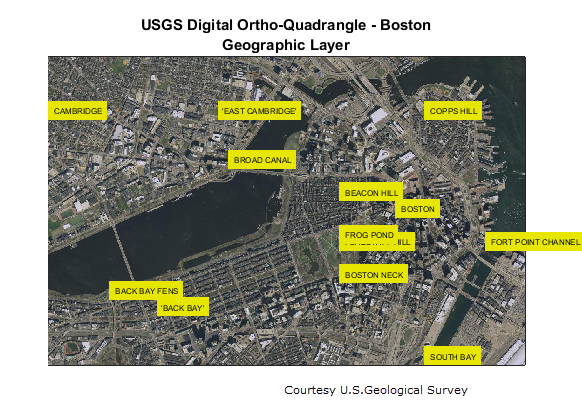
Отобразите ортоформирование изображений, полученное в сети Меркаторские координаты.
figure
mapshow(A_PCS, R_PCS);
text(xPCS, yPCS, names, 'Color',[0 0 0], ...
'BackgroundColor',[0.9 0.9 0],'FontSize',6,'Clipping','on');
axis tight
title({'USGS Digital Ortho-Quadrangle - Boston', 'Web Mercator Layer'})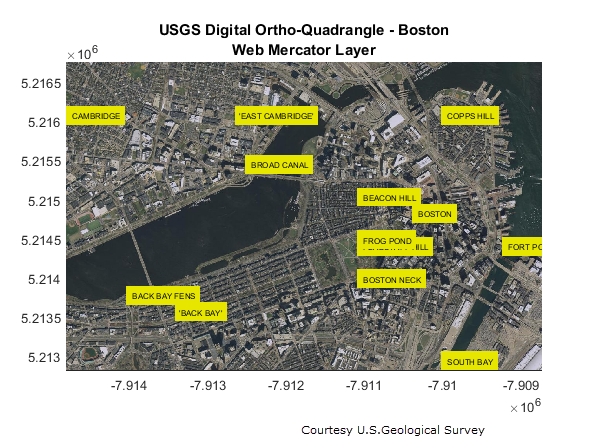
Отобразите изображение от boston.tif для сравнения.
figure
mapshow(filename)
text(x, y, names, 'Color',[0 0 0], ...
'BackgroundColor',[0.9 0.9 0],'FontSize',6,'Clipping','on');
axis tight
title({filename, proj.PCS})